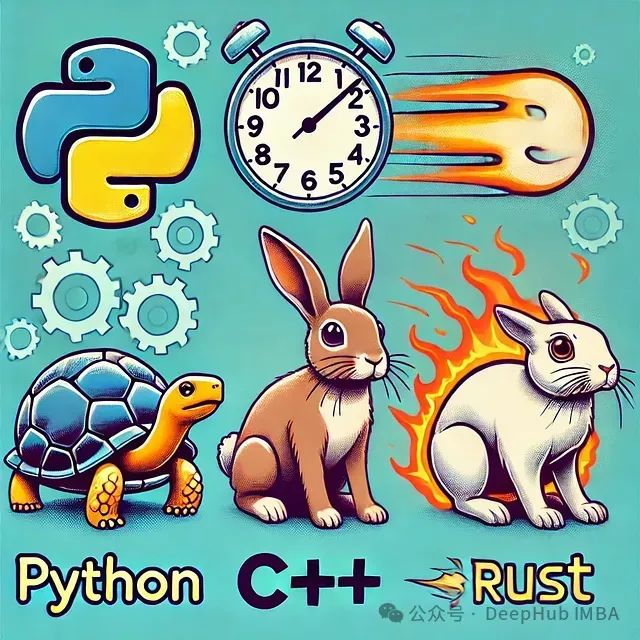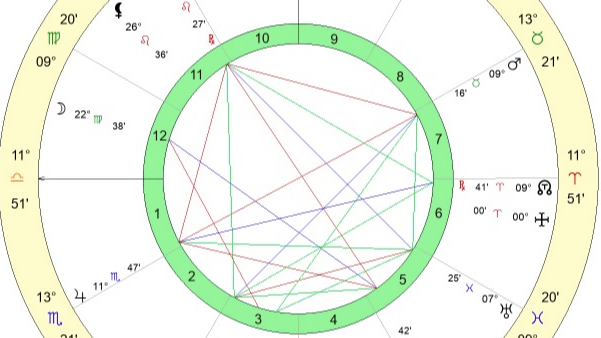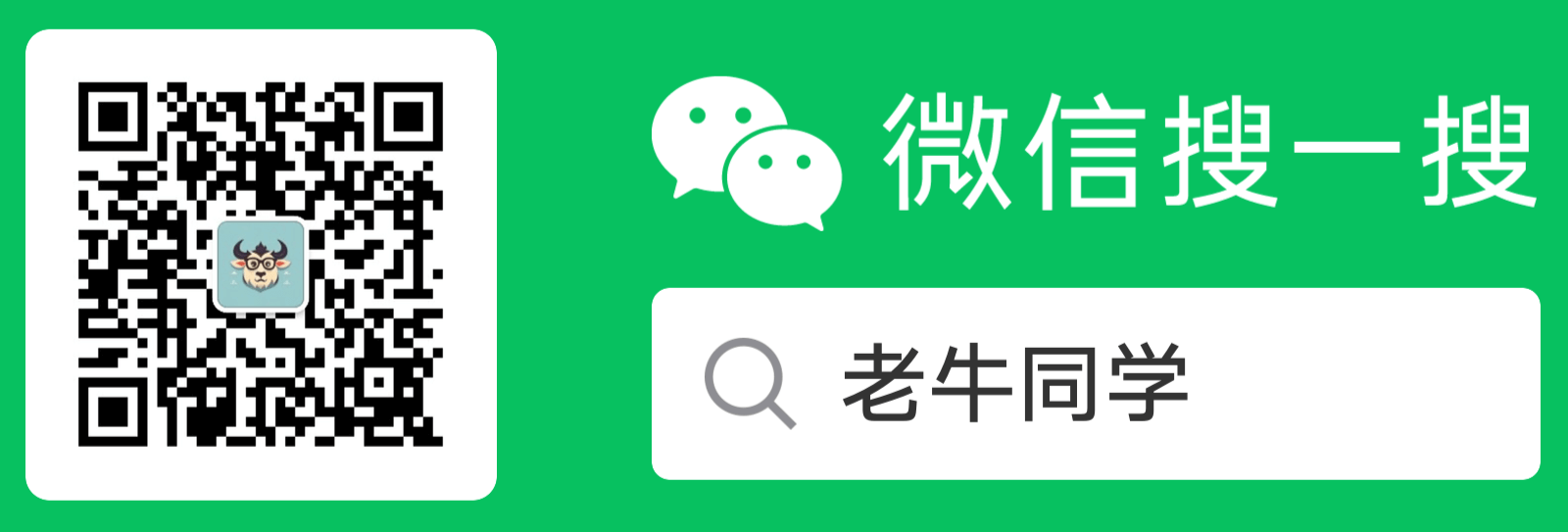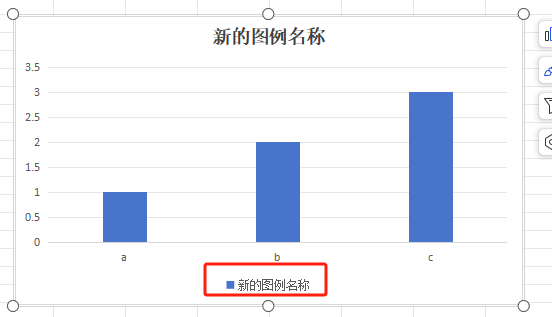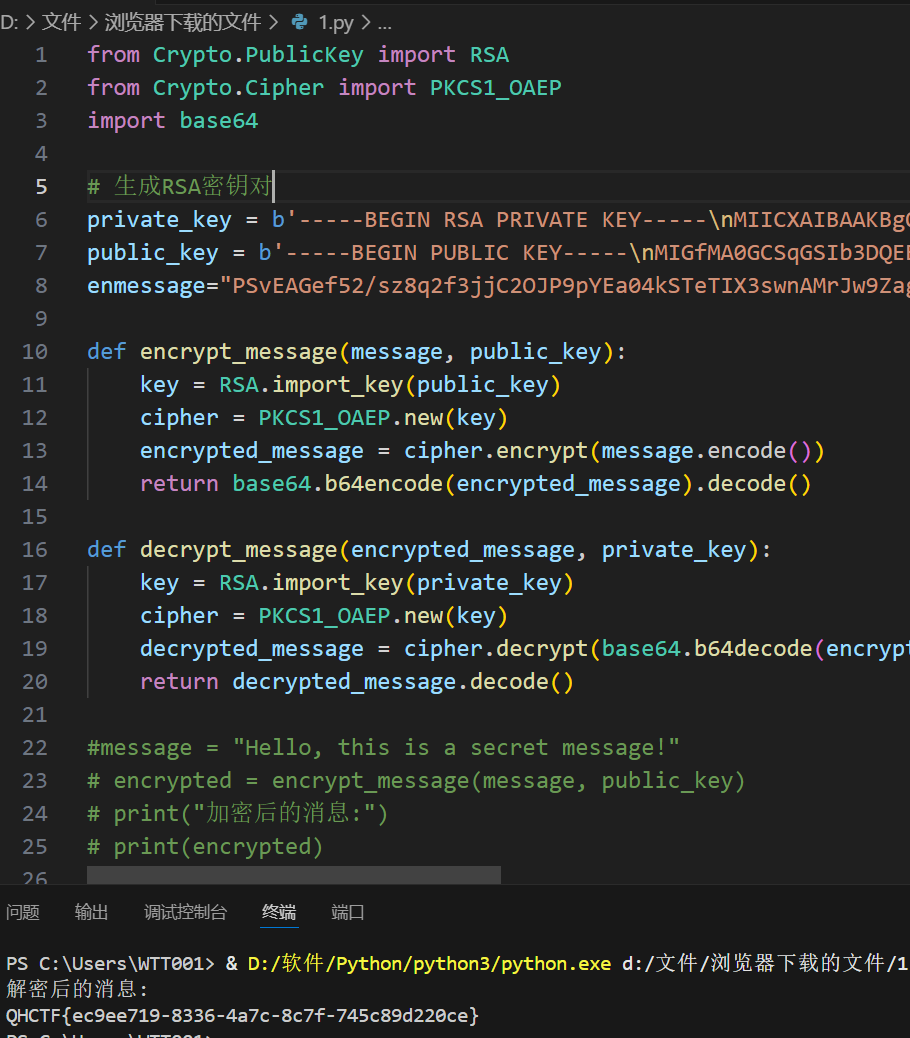删除 MySQL 数据目录 /var/lib/mysql 下的所有文件后,MySQL 将无法启动,因为该目录包含了数据库的所有数据文件、配置文件和系统表。当这些文件被删除时,MySQL 无法找到必要的数据和配置,从而无法正常启动。本文将详细介绍解决这个问题的步骤。
问题描述
删除 /var/lib/mysql 下的所有文件后,尝试启动 MySQL 服务会失败,通常会看到以下错误:
MySQL Daemon failed to start.
Starting mysqld: [FAILED]
解决步骤
1. 停止 MySQL 服务
首先,确保 MySQL 服务已停止。如果服务正在运行,请使用以下命令停止服务:
sudo systemctl stop mysqld
或者,如果使用 service 命令:
sudo service mysqld stop
2. 初始化 MySQL 数据目录
删除数据目录后,需要重新初始化该目录。可以使用 mysqld 命令进行初始化。请确保在执行此操作之前备份所有必要的数据和配置。
sudo mysqld --initialize --user=mysql --datadir=/var/lib/mysql
如果你的 MySQL 版本不支持 --initialize 参数,可以使用 mysql_install_db 命令:
sudo mysql_install_db --user=mysql --datadir=/var/lib/mysql
3. 设置目录权限
确保 MySQL 数据目录的权限设置正确,以便 MySQL 服务能够访问和写入数据:
sudo chown -R mysql:mysql /var/lib/mysql
sudo chmod 700 /var/lib/mysql
4. 启动 MySQL 服务
初始化数据目录并设置权限后,重新启动 MySQL 服务:
sudo systemctl start mysqld
或者使用 service 命令:
sudo service mysqld start
5. 检查 MySQL 服务状态
验证 MySQL 服务是否正常启动:
sudo systemctl status mysqld
或者使用 service 命令:
sudo service mysqld status
6. 配置安全设置
重新初始化数据目录后,需要重新配置 MySQL 的安全设置,包括设置 root 用户密码、删除匿名用户和测试数据库等。可以使用 mysql_secure_installation 命令:
sudo mysql_secure_installation
按照提示完成安全配置。
7. 恢复备份数据
如果之前有备份数据,可以将备份的数据恢复到新的数据目录中。可以使用 mysqldump 工具进行备份和恢复:
备份示例
mysqldump -u root -p --all-databases > all_databases_backup.sql
恢复示例
mysql -u root -p < all_databases_backup.sql